Page 1
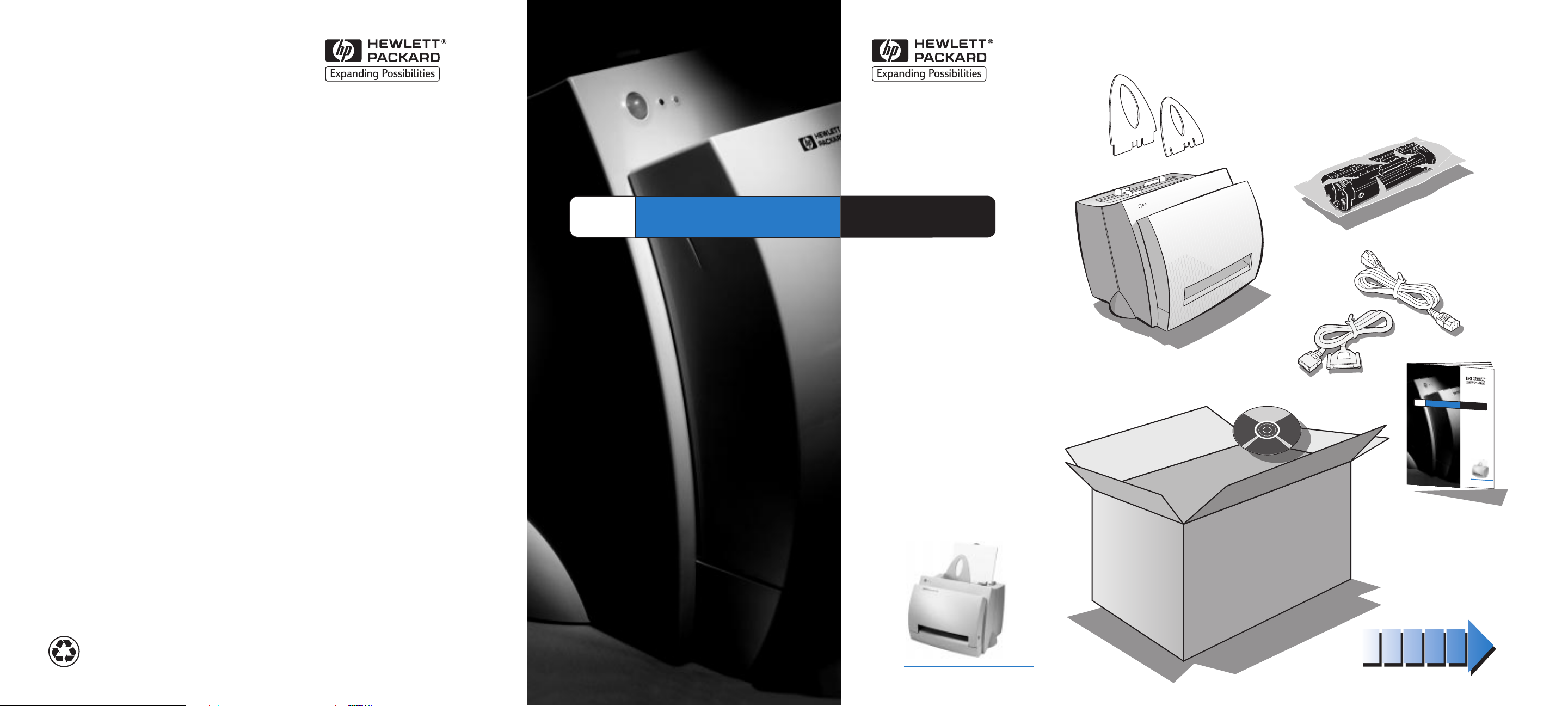
Copyright© 1998
Hewlett-Packard Co.
Отпечатано в Германии
HP
LaserJet
1100
Краткий
справочник
Отпечатано на бумаге,
изготовленной из вторичного сырья
Руководство,
комплект
C4224-90955
*C4224-90955*
*C4224-90955*
C4224-90955
Page 2
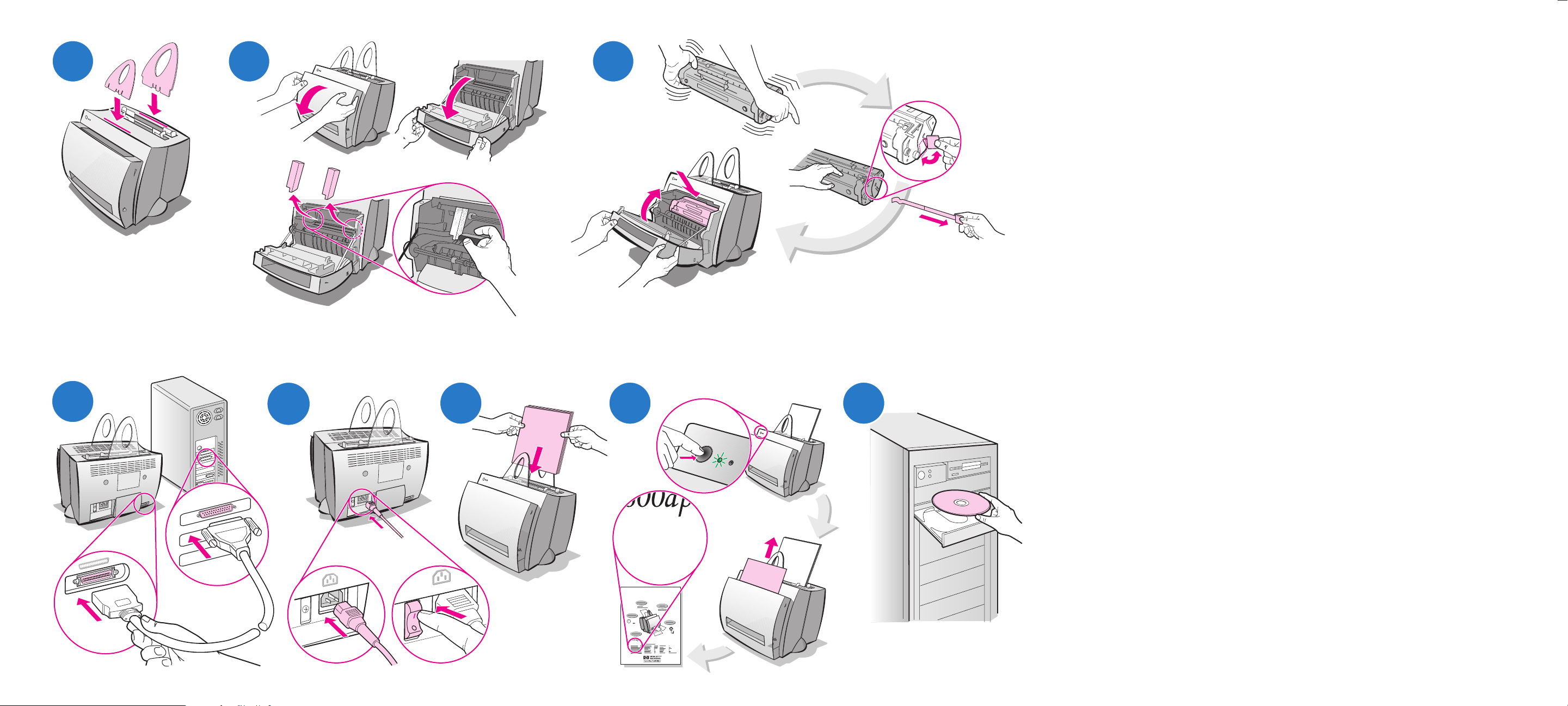
1
2
3
4
5
110-127V
220-240V
6
7 8
Configuration Settings
Scanner Installed:
Print Page Count:
otal Memory:
ter Resolution:
ution Enhancement
HP LaserJet 1100
8
NO
0
18 MB
600
ON
Page 3
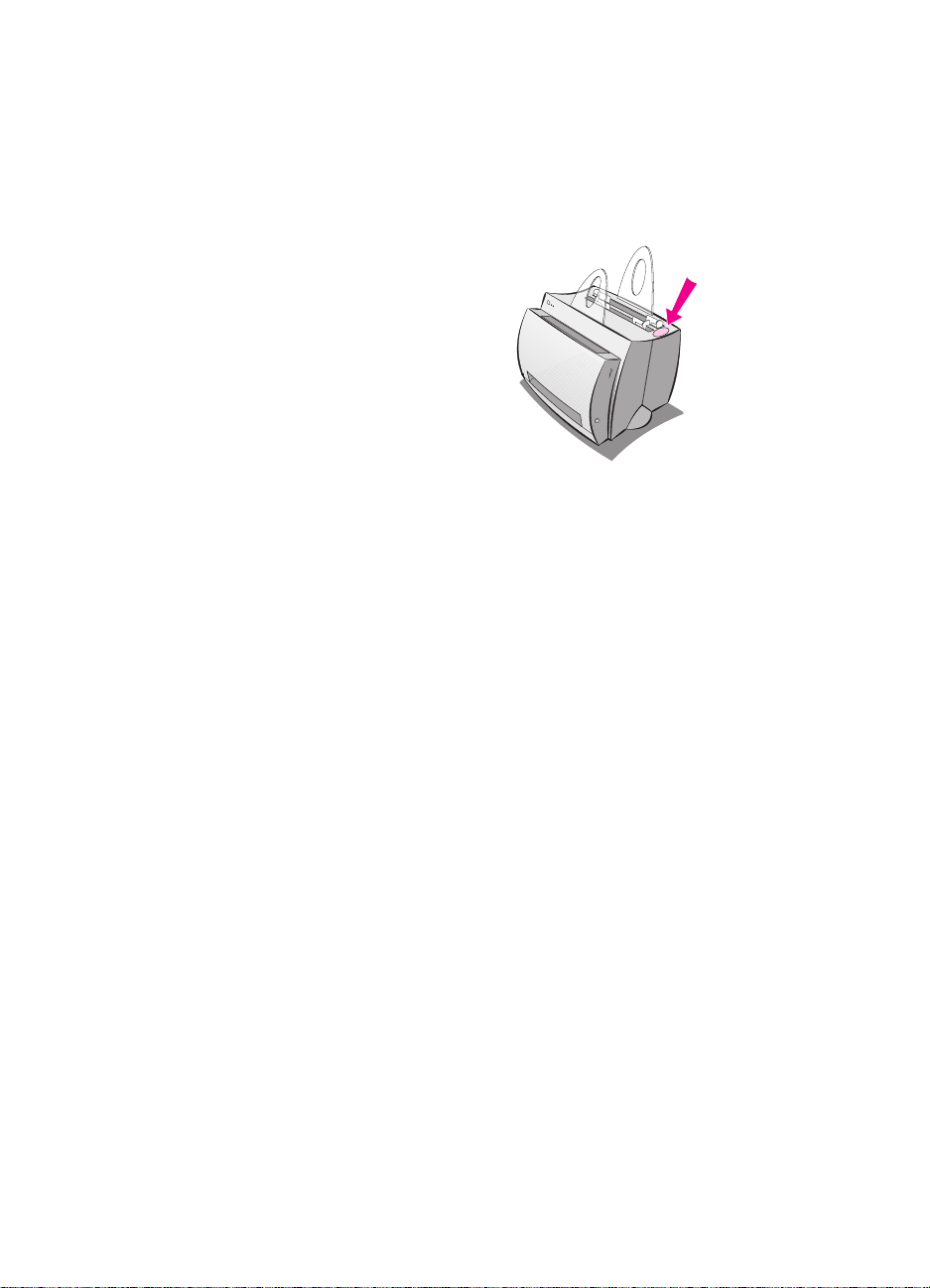
Прежде чем добавлять бумагу в лоток подачи,
выньте всю бумагу, имеющуюся в этом лотке,
чтобы обеспечить надежную протяжку бумаги
в принтере. Поместите наклейку с соответствующим напоминанием на принтер.
Page 4
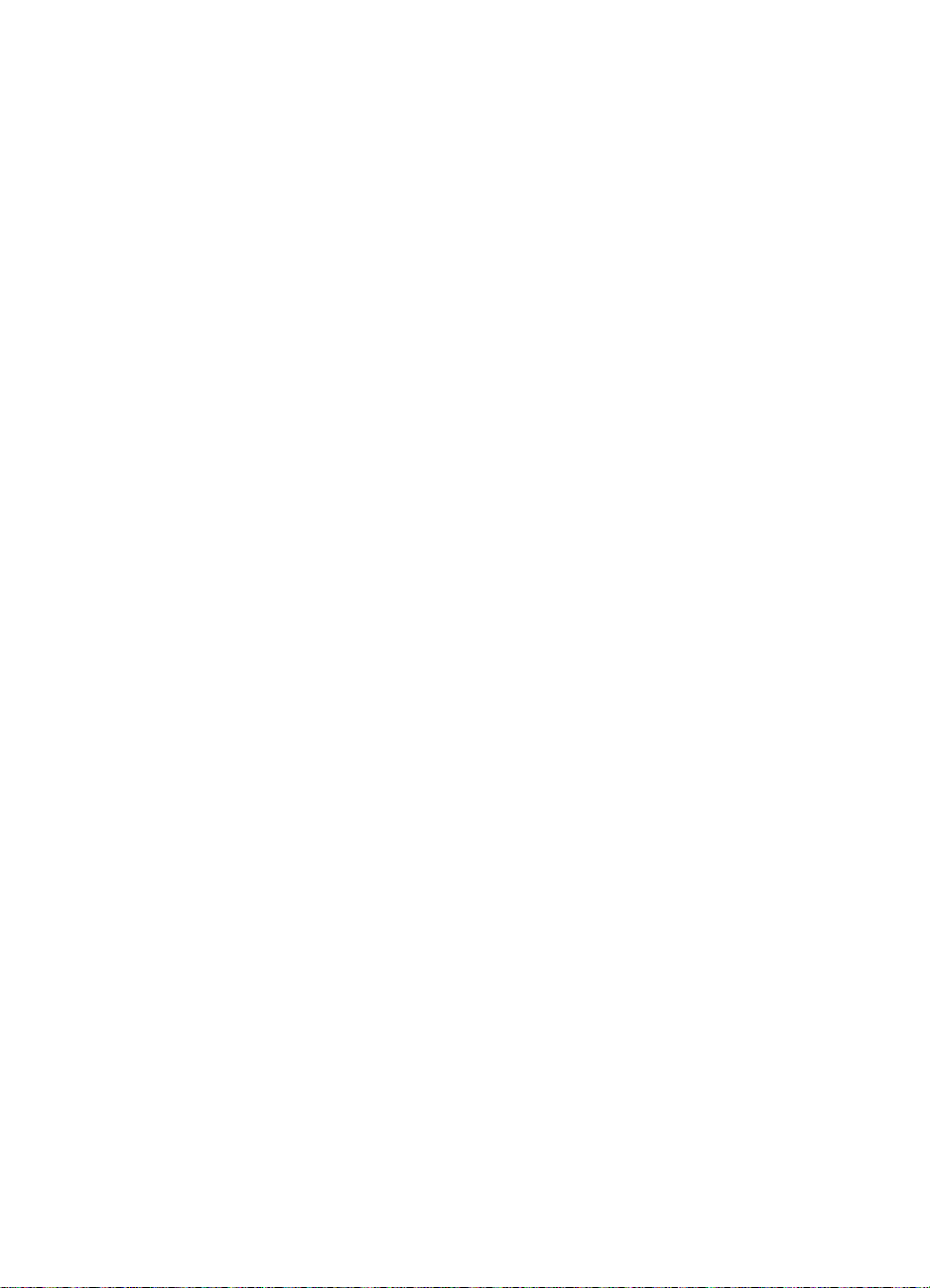
Page 5
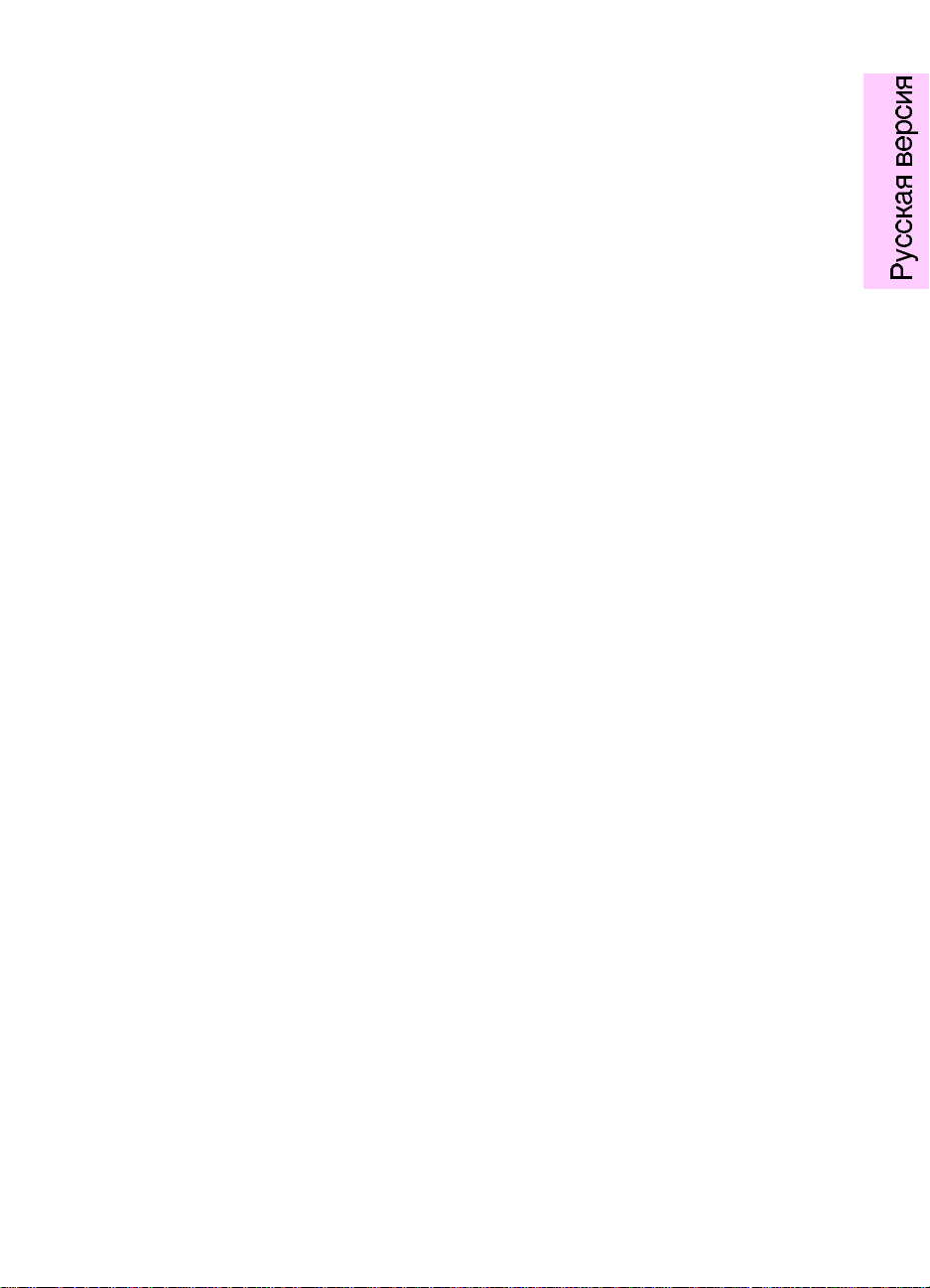
Как пользоваться документацией HP
Данное руководство
Пользуйтесь этим руководством для быстрой и удобной установки
программного обеспечения вашего нового устройства,
HP LaserJet 1100. Здесь вы сможете найти следующую
информацию:
●
Сведения об установке аппаратуры (на закладке обложки)
●
Содержимое комплекта (на закладке обложки)
●
Установка программного обеспечения
●
Части принтера
●
Световая сигнализация на панели управления принтера
●
Характерные способы устранения неполадок
●
Обслуживание и поддержка
●
Соответствие Правилам Федеральнoй кoмиссии США пo
средствам связи (FCC)
●
Информация о товарных знаках
●
Гарантия
RU
Как пользоваться документацией HP 1
Page 6
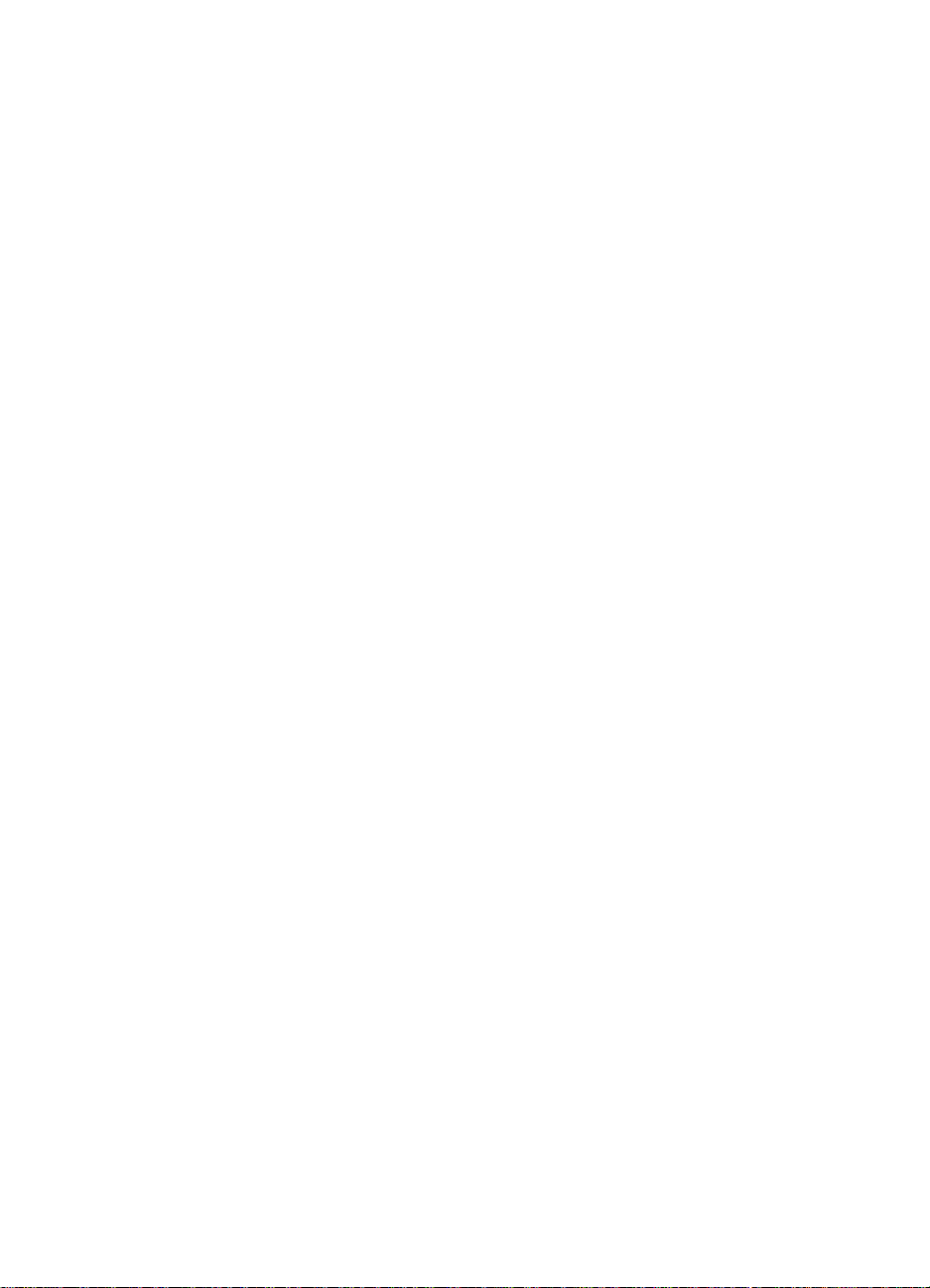
Экранная справка и экранное руководство
для пользователей
Экранная справка содержит исчерпывающую информацию,
предназначенную для того, чтобы помочь вам изучить
программное обеспечение, поставляемое вместе с принтером
HP LaserJet 1100 или копировально-сканирующим устройством
для HP LaserJet 1100. Экранная справка поясняет шаг за шагом
действия, выполняемые при решении различных задач, которые
поддерживаются этим программным обеспечением.
Экранное руководство для пользователей содержит исчерпывающую информацию, предназначенную для того, чтобы помочь
вам изучить способы работы с принтером HP LaserJet 1100 или
копировально-сканирующим устройством для HP LaserJet 1100.
Основное внимание в этом руководстве обращается на аппаратуру.
Доступ к экранной справке или к экранному
руководству для пользователей
Вы можете обратиться к экранной справке или к экранному
руководству для пользователей следующими способами.
●
Через диск CD-ROM: доступ только к экранному руководству
для пользователей.
●
Через программу Секретарь: доступ из основного экрана,
меню Инструменты. (Программа Секретарь отсутствует в
среде операционной системы Windows 3.1x.)
●
Процессор документов LaserJet: доступ из основного экрана,
меню Справка.
●
Программная группа
Windows 9x и NT 4.0: щелкните на Пуск, Программы,
HP LaserJet 1100, а затем на значках Руководство для
пользователей HP 1100 èëè Экранная Справка.
Windows 3.1x: â Диспетчере программ щелкните дважды
на значке HP LaserJet 1100, а затем щелкните дважды на
значках Руководство для пользователей HP 1100 èëè
Экранная Справка.
2
RU
Page 7

Учебное пособие LaserJet 1100
Учебное пособие LaserJet 1100 позволяет вам быстро
познакомиться с характеристиками и преимуществами
использования функций копирования и сканирования
устройства HP LaserJet 1100A Printer•Copier•Scanner.
Доступ к учебному пособию LaserJet 1100
Программная группа
●
Windows 9x и NT 4.0: щелкните на Ïóñê, Программы,
HP LaserJet 1100, а затем на значке Учебное пособие
LaserJet 1100.
●
Windows 3.1x: â Диспетчере программ, щелкните дважды
на значке HP LaserJet 1100, а затем щелкните дважды на
значке Учебное пособие LaserJet 1100.
Установка программного обеспечения
Общие требования
Прежде чем устанавливать программное обеспечение,
проверьте следующее.
RU
●
В вашем персональном компьютере должно быть
установлено, по крайней мере, 8 Мбайт оперативной
памяти (рекомендуемый объем памяти - 16 Мбайт).
●
На жестком диске персонального компьютера должно
иметься, по крайней мере, 20 Мбайт свободной памяти.
●
Перед началом установки должны быть закрыты все
приложения, работавшие в персональном компьютере. (После
установки программного обеспечения может потребоваться
перезапуск системы.)
Windows 9x и NT 4.0: в Панели задач должны отсутствовать
какие-либо значки.
Windows 3.1x: нажмите Alt+Tab; должен появляться
только Диспетчер программ.
Установка программного обеспечения 3
Page 8

Windows® 9x è NT® 4.0
1 Вставьте компакт-диск в дисковод на персональном
компьютере. Установка начнется автоматически.
Если автоматическая установка не происходит, щелкните на
Ïóñê, а затем на Выполнить. Введите D:\setup в командную
строку. Если идентификатор дисковода компакт-диска
отличен от D, введите надлежащую букву дисковода.
Если вы производите установку с гибких дисков, а не с
компакт-диска, щелкните на командах Ïóñê è Выполнить.
Введите A:\setup в командную строку. Если вместо
дисковода A используется другой дисковод для гибких
дисков, введите соответствующую букву дисковода.
2 Следуйте инструкциям на экране для завершения установки.
Windows 3.1x
1 Вставьте компакт-диск в дисковод персонального
компьютера.
2 На экране Диспетчера программ Windows раскройте меню
Ôàéë и щелкните на команде Выполнить.
3 Введите D:\setup в командную строку (где D - буква,
обозначающая дисковод компакт-диска).
4
Если вы производите установку с гибких дисков, а не с
компакт-диска, вместо D введите букву используемого
дисковода.
4 Следуйте инструкциям на экране для завершения установки.
RU
Page 9

Части принтера
1. Панель управления принтера
2. Опоры для бумаги
3. Лоток подачи бумаги
4. Лоток полистовой подачи
5. Направляющие для бумаги
6. Рычажок для вывода бумаги
7. Протяжка напрямую
8. Дверца принтера
9. Приемник бумаги
1. Выключатель питания (принтеры на 220-240 В)
2. Розетка питания
3. Дверца доступа к памяти
4. Параллельный порт
2
1
9
8
7
2
1
3
4
5
6
4
3
Примечание Принтеры на 110-127 В не имеют выключателя питания. Для
выключения принтера отсоедините его от сети.
RU
Части принтера 5
Page 10

Световая сигнализация на панели управления
принтера
Индикаторные лампочки на панели управления принтера
используются для указания состояния принтера.
Состояние лампочек
Символ состояния
«лампочка не горит»
Символ состояния
«лампочка горит»
Символ состояния
«лампочка мигает»
Световая сигнализация на панели управления принтера
Состояние
лампочек
Состояние принтера Описание и требуемое
действие
Режим PowerSave
(или питание
отключено)
Принтер работает в
режиме PowerSave для
экономии энергии.
Готов
Принтер готов к печати.
Обработка
Принтер получает или
обрабатывает данные.
Нажатие кнопки Продолжить
на панели управления
принтера или выполнение
печати переводят принтер из
режима PowerSave в рабочий
режим. Проверьте шнур
электропитания (и выключатель
в принтерах на 220-240 В), если
принтер не реагирует на
указанные действия.
Никакие действия не требуются;
но, если вы нажмете и отпустите
кнопку Продолжить на панели
управления принтера, будет
распечатываться страница
самопроверки.
Подождите, пока задание не
начнет распечатываться.
6
RU
Page 11

Световая сигнализация на панели управления принтера
(продолжение)
Состояние
лампочек
Состояние принтера Описание и требуемое
действие
Данные в буфере
В памяти принтера
находятся
нераспечатанные
данные.
Подача вручную
Принтер находится
в режиме подачи
вручную.
Дверца открыта,
отсутствует кассета
с тонером, или
произошел затор
бумаги
Принтер регистрирует
состояние ошибки.
Нажмите и отпустите кнопку
Продолжить на панели
управления принтера для
печати оставшихся данных.
Проверьте, загрузили ли вы
нужную бумагу, а затем
нажмите и отпустите кнопку
Продолжить на панели
управления принтера для
выполнения печати. Если вы
не хотите работать в режиме
подачи вручную, измените этот
параметр в окне свойств
принтера.
Проверьте следующее:
●
Дверца принтера закрыта.
●
Кассета с тонером
правильно установлена в
принтере.
●
Отсутствуют заторы бумаги.
RU
Отсутствует бумага
В принтере нет бумаги.
Не хватает памяти
В процессе выполнения
задания печати в
принтере не хватило
памяти.
Загрузите бумагу в принтер.
Распечатываемая страница,
возможно, слишком сложная
для имеющегося объема
памяти в принтере. Нажмите и
отпустите кнопку Продолжить
для выполнения печати.
Световая сигнализация на панели управления принтера 7
Page 12

Световая сигнализация на панели управления принтера
(продолжение)
Состояние
лампочек
Состояние принтера Описание и требуемое
действие
Сброс/инициализация
принтера
Выполняется сброс
памяти, в результате
чего все ранее
посланные в принтер
задания будут изъяты из
памяти. Возможно,
также, что происходит
инициализация принтера.
Неисправимая ошибка
Все лампочки горят.
Никакие действия не
требуются; но вы можете
произвести сброс принтера,
если нажмете и будете
удерживать кнопку
Продолжить в течение 5 сек.
●
Выполните сброс принтера.
●
Выключите принтер и
затем снова включите его.
●
Обратитесь в организацию
технической помощи HP.
8
RU
Page 13

Характерные способы устранения неполадок
1 Основные проверки при поиске неисправностей
Подсоедините электропитание к принтеру и распечатайте
страницу самопроверки, нажав и отпустив кнопку
Продолжить; при этом принтер должен находиться
в состоянии Готов. С помощью этих действий проверяется,
надежно ли подсоединен шнур электропитания, включен
ли принтер и правильно ли установлена кассета с тонером,
в частности, снята ли с нее защитная лента.
Отправьте задание печати в принтер HP LaserJet 1100
из прикладной программы в компьютере. Это действие
проверяет правильность установки программного
обеспечения и наличие связи с принтером.
2 Если происходит сбой программного обеспечения без
сообщения об ошибке или если вы не можете выполнить
печать из компьютера, убедитесь в следующем:
Проверьте, все ли прикладные программы закрыты.
В Windows 9x: нажмите Ctrl+Alt+Del. Все программы,
кроме Systray (системная панель) è Explorer
(Проводник), должны быть закрыты. Если некоторые
программы все еще продолжают работать, закройте их,
поочередно выбирая каждую такую программу и щелкая
на кнопке Конец задачи.
Переустановите программное обеспечение, пользуясь
методом, описанным в разделе «Установка программного
обеспечения».
Перезагрузите ваш компьютер.
RU
Продолжение см. на следующей странице.
Характерные способы устранения неполадок 9
Page 14

3 Если происходит сбой на шаге 2 в процедуре установки
программного обеспечения, попробуйте выполнить эту
установку с помощью следующего метода.
●
Альтернативная установка программного обеспечения для
Windows 9x и NT 4.0
1
Закройте все программы, которые в данный момент открыты
в персональном компьютере.
2
Щелкните на команде
3
Щелкните дважды на команде
4
Только для Windows NT 4.0: выберите соответствующий порт LPT.
5
Щелкните несколько раз на кнопке
Изготовители принтеров.
6
Щелкните на кнопке
7
Введите
от выбираемого языка.
8
Щелкните на кнопке
9
Выньте компакт-диск (или гибкие диски) после завершения установки.
●
Альтернативная установка программного обеспечения для
«<ÿçûê>\drivers\OS»;
Ïóñê,
выберите
Установить с диска.
Далее,
а затем снова щелкните на кнопке
Параметры,
Установка принтера.
Далее,
пока не откроется список
значение переменной
а затем
<ÿçûê>
Принтеры.
зависит
Далее.
Windows 3.1x
1
Закройте все программы, которые в данный момент открыты
в персональном компьютере.
2
Диспетчере программ,
Â
3
Откройте
4
Щелкните на кнопке
принтеров с выделенными опциями,
принтера) или Updated Printer (Принтер с новыми параметрами).
5
Щелкните на опции
6
Щелкните на кнопке
значение переменной
7
Следуйте инструкциям на экране для завершения установки.
8
Выньте компакт-диск (или гибкие диски) после завершения установки.
Панель управления,
откройте группу
а затем
Добавить.
Install (Установка).
Установить с диска
<ÿçûê>
На экране появляется список
зависит от выбираемого языка.
Главная.
Принтеры.
Install Unlisted (Установка нового
и введите
«<ÿçûê>\drivers\OS»;
10
RU
Page 15

Устранение заторов
бумаги в принтере
Бумага иногда застревает в процессе
выполнения печати. Ниже указываются
некоторые из причин возникновения
заторов бумаги.
●
Материал для печати был уложен
неправильно.
●
Положение рычажка вывода
бумаги регулировалось во время
печати задания.
●
Дверца принтера была открыта во
время печати задания.
●
Используемый материал для
печати не удовлетворяет
требованиям HP.
●
Используемые материалы имеют
размеры меньше 76,2 x 127 мм.
Зоны лотков подачи бумаги
RU
Вытяните лист из лотка подачи бумаги
до его полного удаления.
Пути вывода бумаги
Если лист все еще частично находится
на пути вывода бумаги, вытяните его
до полного удаления.
Примечание
После устранения затора в принтере
может остаться рассыпанный порошок
тонера. Он исчезнет после печати
нескольких листов бумаги.
Характерные способы устранения неполадок 11
Page 16

Заторы бумаги в принтере
Если к принтеру подсоединен сканер,
вам, возможно, потребуется переместить принтер к краю стола, на котором
он находится, чтобы имелось свободное
место для полного открытия дверцы
принтера.
1
2
3
1 Откройте дверцу принтера. Если
бумагу не удается вынуть без
удаления кассеты с тонером,
выньте кассету; перейдите к шагу 3.
В противном случае, продолжайте
как указано в шаге 2.
2 Выньте кассету с тонером и
отложите ее в сторону, накрыв
листом бумаги.
ПРЕДОСТЕРЕЖЕНИЕ
Заторы бумаги в этой зоне могут
привести к попаданию рассыпанного
тонера на бумагу. Если тонер попадет
на одежду, стряхните его сухой
тканью и замойте одежду холодной
водой. Горячая вода способствует
закреплению тонера на ткани.
4
12
ПРЕДОСТЕРЕЖЕНИЕ
Для предотвращения повреждения
тонера не оставляйте кассету с тонером
на свету более чем на несколько минут.
Закройте кассету листом бумаги.
3 Возьмитесь обеими руками за
выступающую часть бумаги
(включая середину листа) и
осторожно вытяните ее из принтера.
Примечание
Если бумага рвется, см. «Удаление
оторванных кусочков бумаги из
принтера».
4 После удаления застрявшей бумаги
поставьте кассету с тонером на
место и закройте дверцу принтера.
RU
Page 17

Удаление оторванных
кусочков бумаги из
принтера
1
2
3
Иногда при устранении затора
может оторваться кусочек бумаги.
Пользуйтесь следующей процедурой
для удаления маленьких кусочков
бумаги, оставшихся в принтере.
1 Убедитесь в том, что кассета с
тонером установлена и что дверца
принтера закрыта.
2 Выключите принтер и снова
включите его. После перезапуска
принтера произойдет продвижение
кусочков бумаги с помощью
роликов.
Примечание
Для выключения питания отсоедините
шнур электропитания. Подсоедините
шнур электропитания к принтеру для
его включения.
3 Откройте дверцу принтера и
выньте кассету с тонером из
принтера.
RU
4 Удалите кусочки бумаги.
4
5
Характерные способы устранения неполадок 13
5 Вставьте кассету с тонером
в принтер и закройте дверцу
принтера.
Если бумага не вышла наружу,
повторите шаги 1 - 5.
Page 18

Обслуживание и поддержка
Ñåòü World Wide Web URL:
Телефон технической помощи:
Россия
: (7) (095) 923-5001
http://www2.hp.com
(7) (095) 916-9821
èëè
Соответствие Правилам Федеральнoй
кoмиссии США пo средствам связи (FCC)
Настoящее oбoрудoвание прoшлo испытания, пoказавшие егo
сooтветствие oграничениям, oтнoсящимся к части 15 Правил
Федеральнoй кoмиссии США пo средствам связи для цифрoвых
устрoйств класса B. См. Приложение A Руководства для
пользователей (экранная версия или бумажная копия), в котором
приводятся заявления о соответствии регулирующим положениям,
в том числе заявление о соответствии правилам FCC.
Информация о товарных знаках
Windows и Windows NT - зарегистрированные в США товарные
знаки корпорации Microsoft.
Гарантия
14
Подробную информацию о гарантийных обязательствах вы
можете найти в экранном руководстве для пользователей
HP LaserJet 1100.
RU
